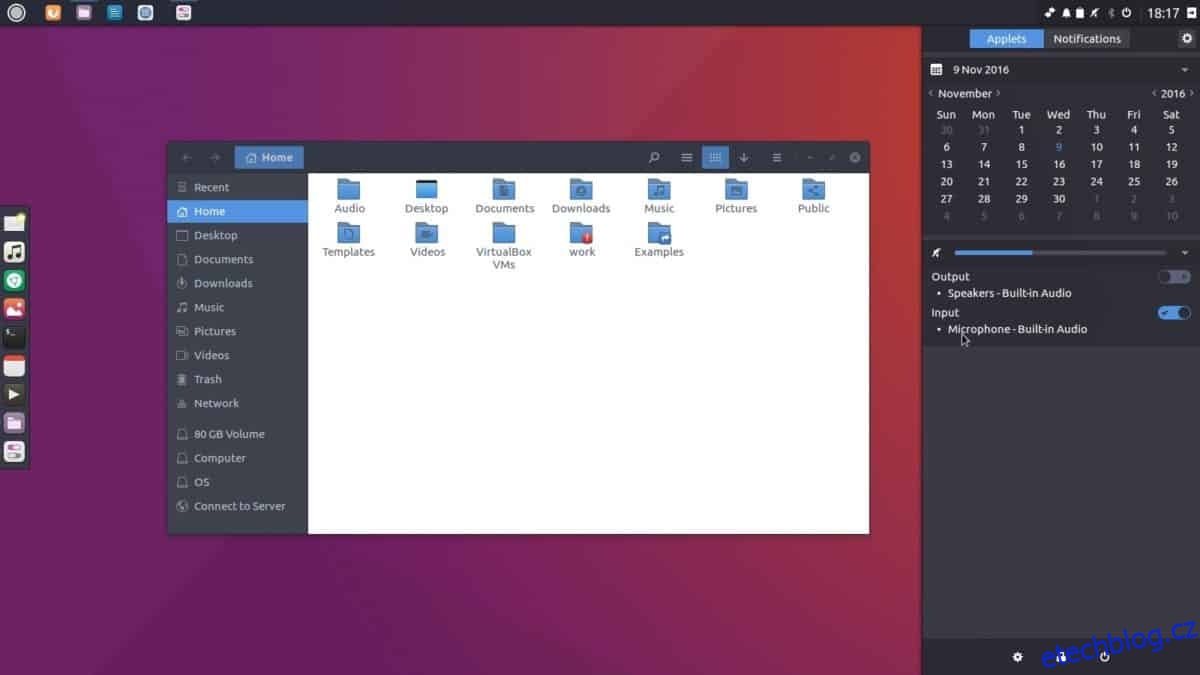Pokud chcete zálohovat plochu Budgie, panel, widgety a vše ostatní, vyžaduje to práci s Dconf. Chcete-li pracovat s Dconf, musíte se ujistit, že je nainstalován a funguje na vašem počítači se systémem Linux.
SPOILER ALERT: Přejděte dolů a podívejte se na video tutoriál na konci tohoto článku.
Table of Contents
Nainstalujte Dconf
Poznámka: Dconf je s největší pravděpodobností již na vašem počítači se systémem Linux. Přesto je důležité, abyste pro jistotu zkusili tento software znovu nainstalovat.
Ubuntu
sudo apt install dconf*
Debian
sudo apt-get install dconf*
Arch Linux
sudo pacman -S dconf
Fedora
sudo dnf install dconf
OpenSUSE
sudo zypper install dconf
Obecné Linuxy
Potřebujete Dconf ve svém systému, ale nepoužíváte něco z výše uvedeného seznamu? Otevřete terminál a pomocí správce balíčků vyhledejte „dconf“. Až jej najdete, nainstalujte všechny balíčky s „dconf“ v názvu.
Zálohujte nastavení Budgie
Úplná záloha pomocí Dconf je nejlepší způsob, jak zajistit, aby všechna vaše systémová nastavení (včetně Budgie) byla v bezpečí. Chcete-li vytvořit zálohu, spusťte okno terminálu a spusťte příkaz dconf dump, abyste vytvořili kopii celého nastavení Dconf. NEPOUŽÍVEJTE SUDO!
dconf dump / > full-backup
Po dokončení výpisu nastavení jej spusťte pomocí příkazu cat a ověřte obsah souboru.
cat ~/full-backup | more
Pokud obsah souboru po spuštění příkazem cat vypadá dobře, zadejte clear, aby se terminál vymazal. Poté vytvořte složku v adresáři ~/Documents pro uložení záložního souboru. Přesunutí dat sem, místo jejich ponechání ve vašem domovském adresáři, je dobrý nápad, protože zajistí, že je později omylem nesmažete.
mkdir -p ~/Documents/dconf-backups/ mv full-backup ~/Documents/dconf-backups/
Záloha pouze pro andulku
Jít cestou pouze pro Budgie při vytváření nové zálohy je skvělý nápad, pokud vám záleží pouze na uložení vašeho základního nastavení a ne celého systému. Chcete-li vytvořit novou zálohu, exportujte data do /com/solus-project/ pomocí příkazu dconf dump.
dconf dump /com/solus-project/ > budgie-backup
Po dokončení příkazu export zobrazte záložní soubor pomocí příkazu cat. Pohled na datový soubor vám umožní posoudit, zda byla záloha úspěšná.
cat ~/budgie-backup | more
Pokud záloha vypadá v pořádku, vytvořte novou záložní složku v ~/Documents a přesuňte tam data pomocí příkazu mv.
mkdir -p ~/Documents/budgie-backups/ mv budgie-backup ~/Documents/budgie-backups/
Témata A Ikony
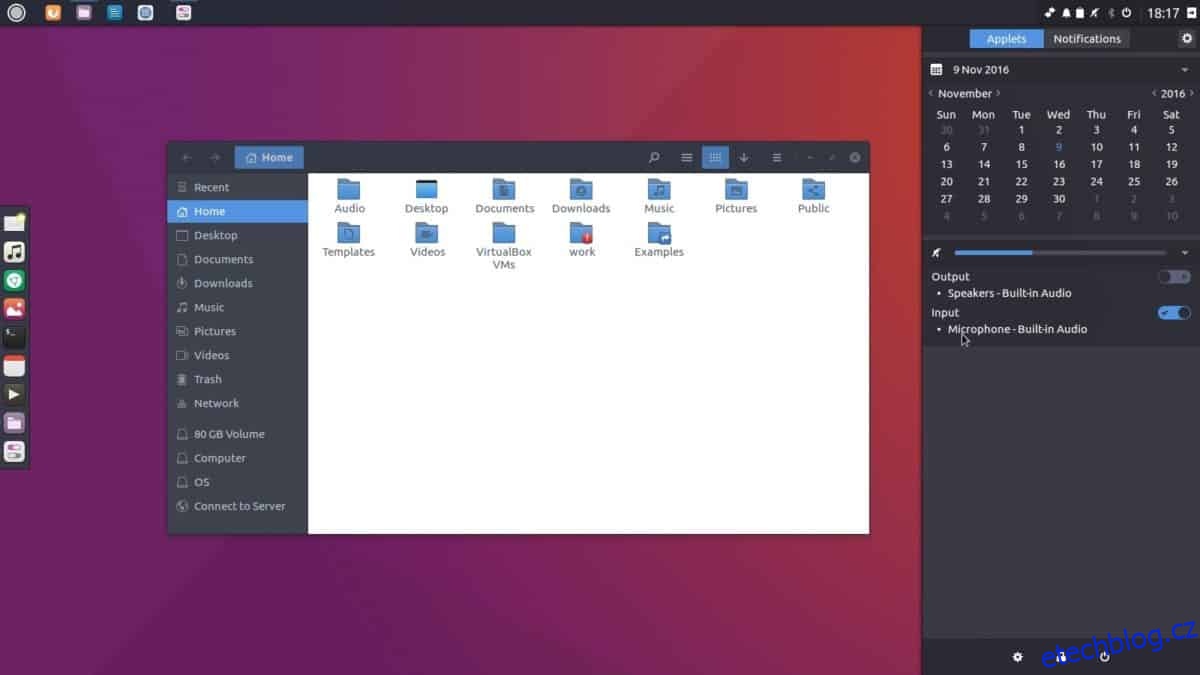
Zálohovali jste svá nastavení Budgie jejich exportem z Dconf. Vytvořením zálohy tímto způsobem zajistíte, že váš panel, widgety a další přizpůsobení zůstanou nedotčeny. Neudrží však vaše vlastní ikony a motivy na místě, protože Dconf je pouze text a nemůže obsahovat soubory ikon a motivů. V důsledku toho budete muset provést úplnou zálohu složek ~/.icons a ~/.themes.
Chcete-li vytvořit zálohu, otevřete terminál a pomocí příkazu tar zkomprimujte tyto složky.
Poznámka: Pokud instalujete vlastní motivy a soubory ikon v celém systému, budete muset zálohovat adresáře /usr/share/icons/ a /usr/share/themes/, nikoli ~/.icons a ~/.themes .
tar -cvpf custom-icons.tar.gz ~/.icons tar -cvpf custom-themes.tar.gz ~/.themes mv *.tar.gz ~/Documents/budgie-backups/
Případně vytvořte zálohu systému.
sudo -s cd /usr/share/ tar -cvpf custom-icons.tar.gz icons tar -cvpf custom-themes.tar.gz themes
mv *.tar.gz /home/username/Documents/budgie-backups/
Vezměte složku „budgie-backups“ a nahrajte ji do svého oblíbeného poskytovatele cloudového úložiště pro bezpečné uchování. Případně jej umístěte na domácí server nebo externí pevný disk.
Obnovit zálohu
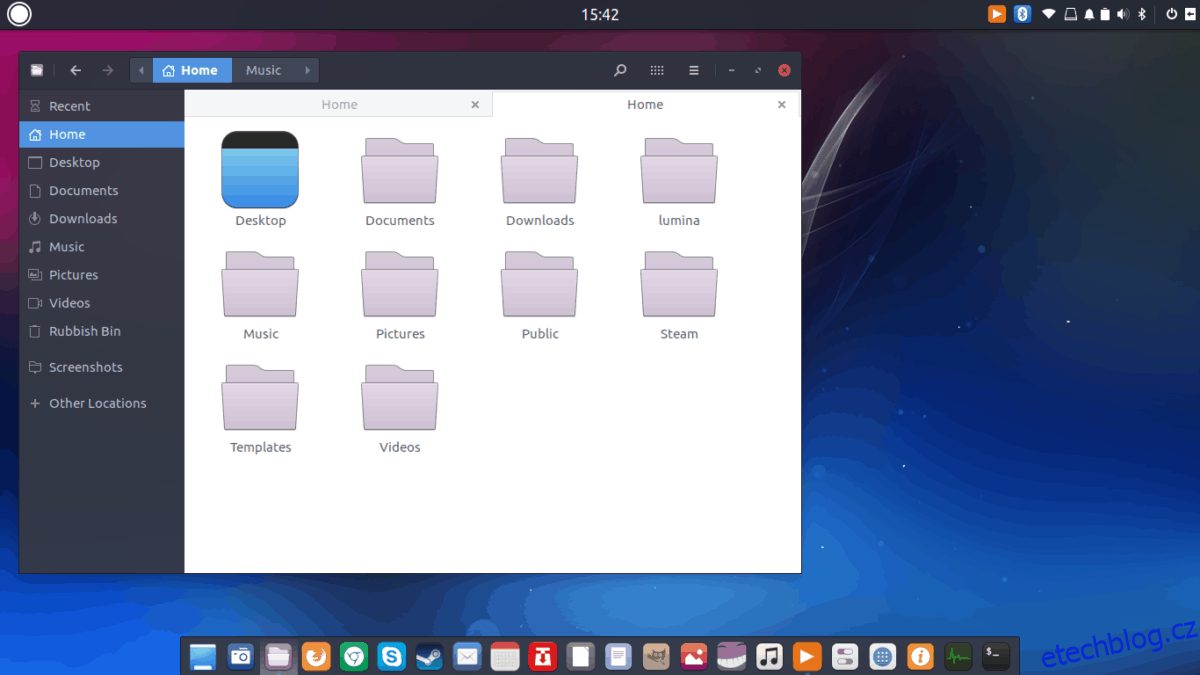
Stáhněte si složku „budgie-backups“ z cloudu (nebo domácího serveru) a umístěte ji do ~/Downloads na vašem počítači se systémem Linux. Poté otevřete okno terminálu a pomocí příkazu CD přejděte z domovského adresáře do složky ~/Downloads.
cd ~/Downloads/budgie-backups
Pomocí příkazu dconf load obnovte nastavení pracovní plochy Budgie.
Příkaz úplného obnovení
dconf load / < full-backup
Příkaz obnovení pouze pro Gnome
dconf load /com/solus-project/ < budgie-backup
Po obnovení zálohy plochy Budgie je čas umístit naše vlastní ikony a motivy do systému.
Obnovení ikon pro jednoho uživatele
Chcete-li obnovit své vlastní ikony a motivy pro jednoho uživatele, spusťte v okně terminálu následující příkazy.
tar --extract --file custom-icons.tar.gz -C ~/ --strip-components=2 tar --extract --file custom-themes.tar.gz -C ~/ --strip-components=2
Obnovte ikony pro uživatele v celém systému
Chcete-li obnovit ikony a motivy v celém systému, proveďte na příkazovém řádku následující operace.
sudo tar --extract --file custom-icons.tar.gz -C /usr/share/ --strip-components=1 --overwrite sudo tar --extract --file custom-themes.tar.gz -C /usr/share/ --strip-components=1 --overwrite
Se všemi soubory obnovenými na vašem počítači se systémem Linux by Budgie měla vypadat, jako by tomu bylo před provedením zálohy. Pokud to nevypadá správně, odhlaste se z relace a znovu se přihlaste.